win10程序无法固定到任务栏怎么办
来源:www.laobaicai.net 发布时间:2015-12-31 15:32
众所周知,任务栏上锁定了用户常用的程序,想要快速打开软件时只需要点击任务栏上的图标就可以了,最近有用户反映升级了win10后,发现win10找不到固定任务栏项,这是怎么回事呢?下面就教大家解决程序无法固定到任务栏的方法。
1.按下win+r键打开命令窗口,输入“gpedit.msc”按回车确认。如下图所示
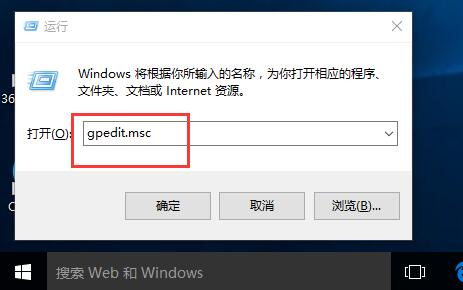
2.打开本地组策略编辑器之后,依次点击“用户配置-管理模板-开始菜单和任务栏”。如下图所示
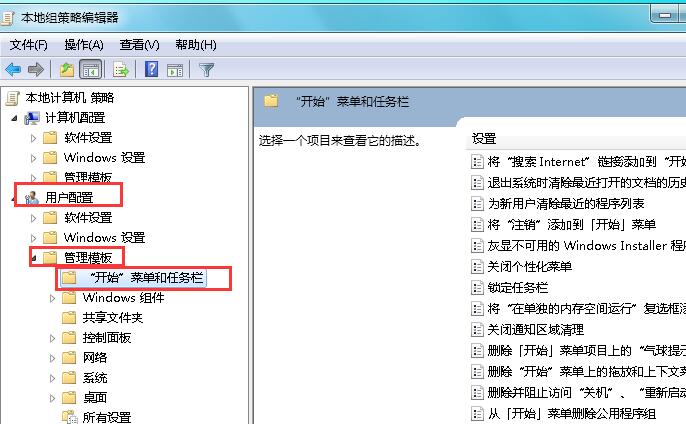
3.找到“不允许将程序添加到任务栏”,然后点击“编辑策略设置”。如下图所示
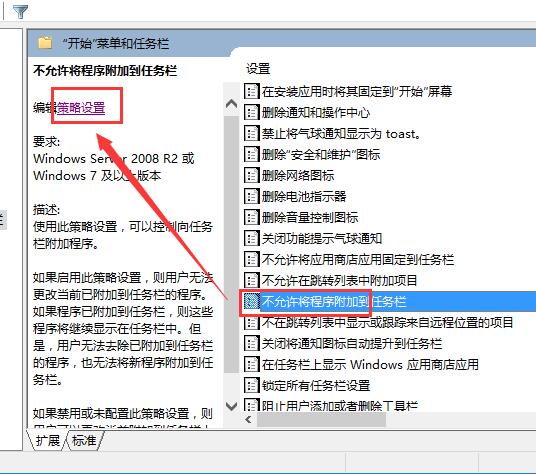
4.然后将“不允许将程序添加到任务栏”设置为“已禁用”,点击“应用”并“确定”,重启电脑即可。如下图所示
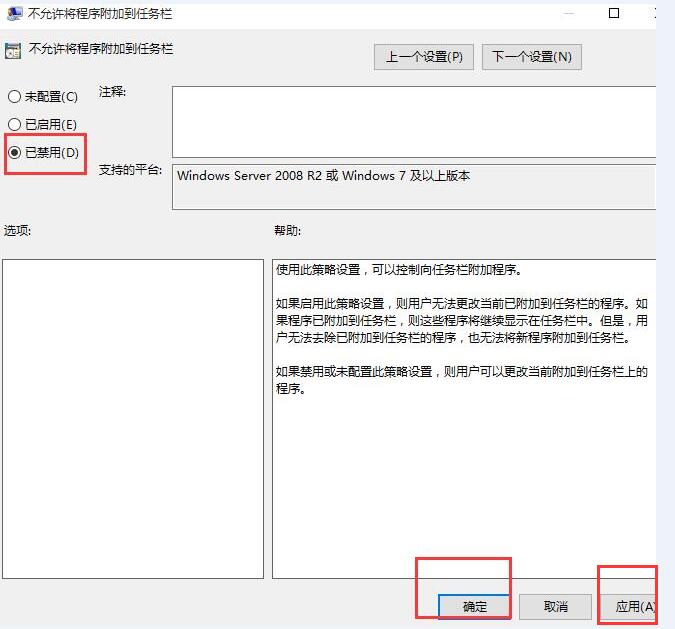
以上就是解决win10找不到固定任务栏的方法,有遇到此类问题的用户只需要将相关设置禁用就可以解决程序无法固定到任务栏的问题了。
上一篇:快速清除win10运行记录
下一篇:浏览器页面脚本错误如何修复
推荐阅读
"win10系统亮度调节无效解决方法介绍"
- win10系统没有亮度调节解决方法介绍 2022-08-07
- win10系统关闭windows安全警报操作方法介绍 2022-08-06
- win10系统无法取消屏保解决方法介绍 2022-08-05
- win10系统创建家庭组操作方法介绍 2022-08-03
win10系统音频服务未响应解决方法介绍
- win10系统卸载语言包操作方法介绍 2022-08-01
- win10怎么还原系统 2022-07-31
- win10系统蓝屏代码0x00000001解决方法介绍 2022-07-31
- win10系统安装蓝牙驱动操作方法介绍 2022-07-29
老白菜下载
更多-
 老白菜怎样一键制作u盘启动盘
老白菜怎样一键制作u盘启动盘软件大小:358 MB
-
 老白菜超级u盘启动制作工具UEFI版7.3下载
老白菜超级u盘启动制作工具UEFI版7.3下载软件大小:490 MB
-
 老白菜一键u盘装ghost XP系统详细图文教程
老白菜一键u盘装ghost XP系统详细图文教程软件大小:358 MB
-
 老白菜装机工具在线安装工具下载
老白菜装机工具在线安装工具下载软件大小:3.03 MB










